كيفية تثبيت Windows 11 من فلاشة USB

من السهل جدا انشاء USB قابل للتمهيد لنظام التشغيل Windows 11, بشرط ان يكون لديك بالفعل ملف Windows 11 iso, لذالك اذا كنت مهتما بتثبيت Windows 11 من USB, لهذا اقدم اليك شرح تفصيلي حول كيفية تثبيت Windows 11 من فلاشة USB, وتتضمن الخطوة الاولى انشاء Windows 11 Bootable USB, اولا تاكد من ان لديك ملف الايزو للويندوز على جهازك Windows 11 iso,.
بعد ذالك قم بتنزيل برنامج حرق الويندوز المجاني Rufus وتثبيته على جهاز الكمبيوتر الخاص بك, قم بتشغيل Rufus على نظامك ، وانقر على خيار "الجهاز" Device وحدد USB Pendrive ، وبعد ذلك في تحديد البوت Boot ، حدد ملف Windows 11 ISO ، ثم حدد "GPT" في مخطط التقسيم Partition scheme وانقر على خيار "جاهز" Ready ، الآن انتظر بضع دقائق حتى يقوم Rufus بإنشاء Windows 11 Bootable USB.
رابط برنامج - Rufus
https://rufus.ie/en/
خطوات تثبيت ويندوز 11
1 - حدد خيار Boot from USB Drive أو USB Hard Drive على شاشة البوت, في معالج تثبيت Windows 11 حدد اللغة والوقت ولوحة المفاتيح وانقر فوق "Next"
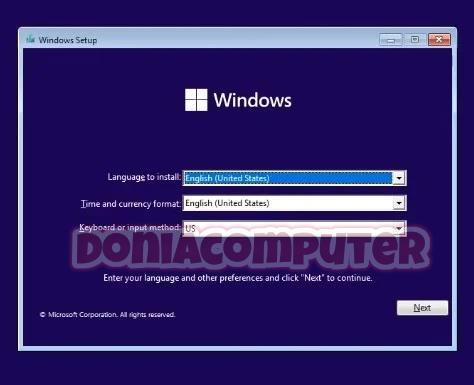
2 - في النافذة التالية انقر فوق خيار "Install Now"
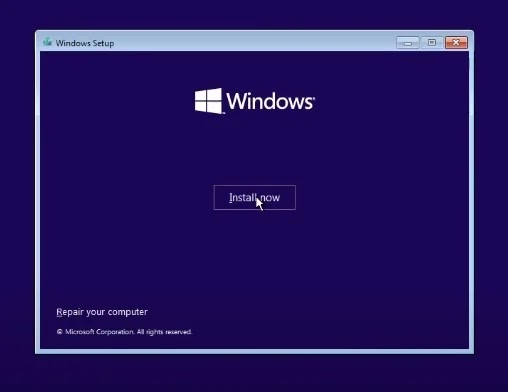
3 - ثم انقر فوق "I don’t have a product key" وفي الصفحة التالية حدد اصدار Windows 11
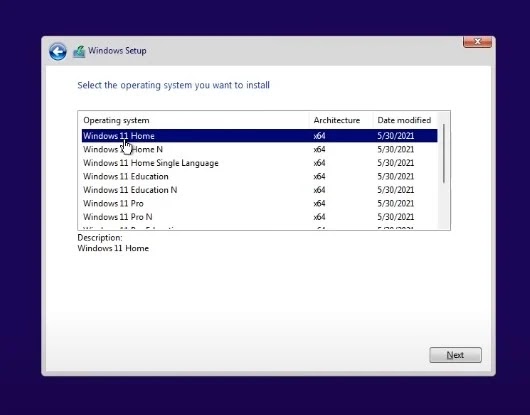
4 - في الشاشة التالية انقر على خيار "Custom"
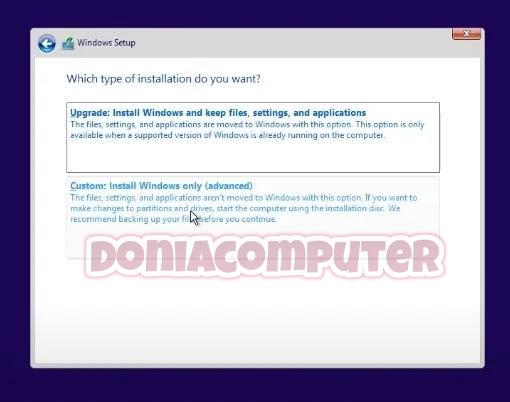
5 - حدد محرك التثبيت وانقر فوق الزر "Next" ثم تنتظر حتى ينتهي ويندوز 11 من عملية التثبيت
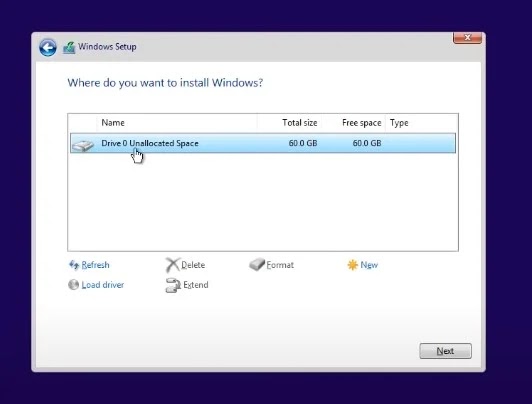
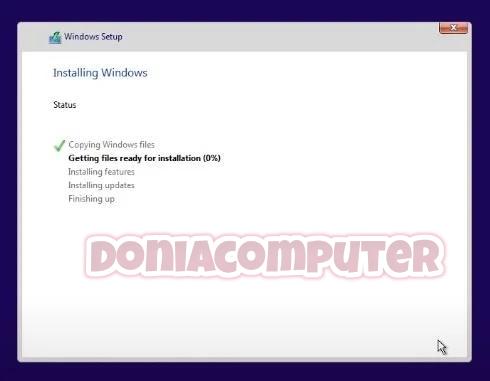
الان سيتم إعادة تشغيل جهاز الكمبيوتر الخاص بك ، وسترى شاشة إعداد Windows 11 OOBE ، وهنا تحتاج إلى اتباع التعليمات التي تظهر على الشاشة لإنهاء عملية الإعداد.
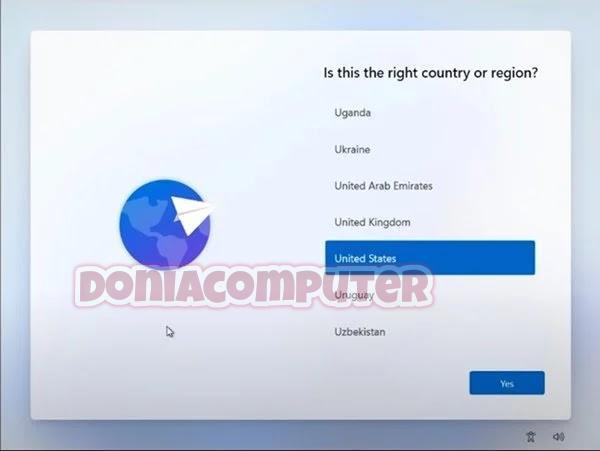
بعد اكمال عملية الاعداد سيستغرق Windows 11 بضع دقائق لاجراء التغييرات التي حددتها
هذا كل شيء! سيتم تشغيل Windows 11 على جهاز الكمبيوتر الخاص بك.
انتهى الشرح بالتوفيق للجميع
http://www.doniacomputer.com/2021/08/windows-11-usb_0639405858.html?fbclid=IwAR3cNCbXDlPLLxWhSOw2LHUiMVDAbU2g2frR0XZ8odmBhqlTZVcy_isjA8k

